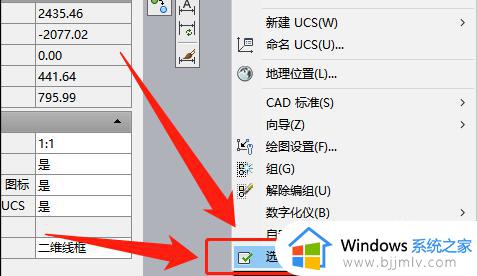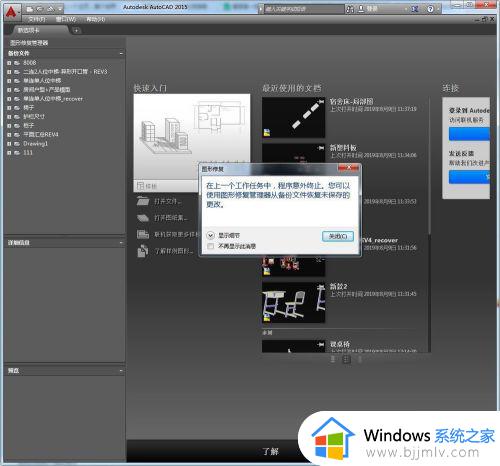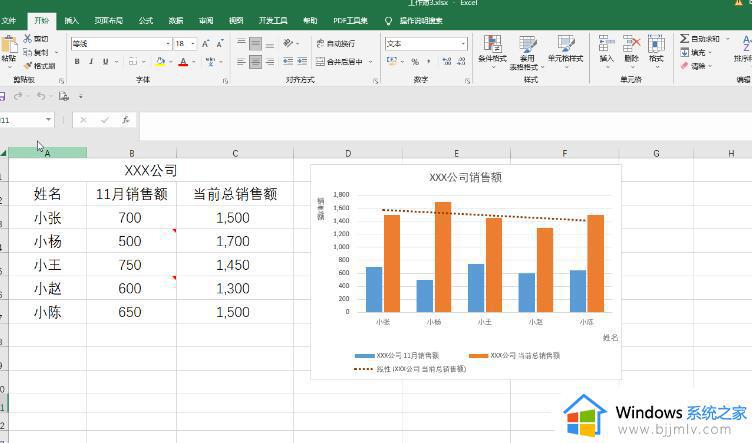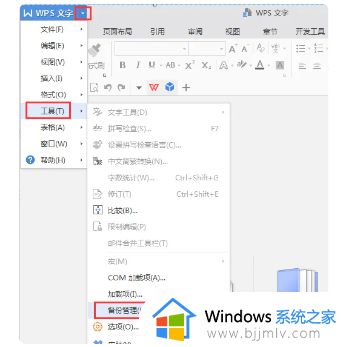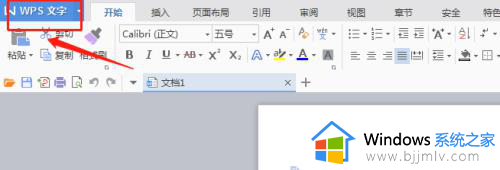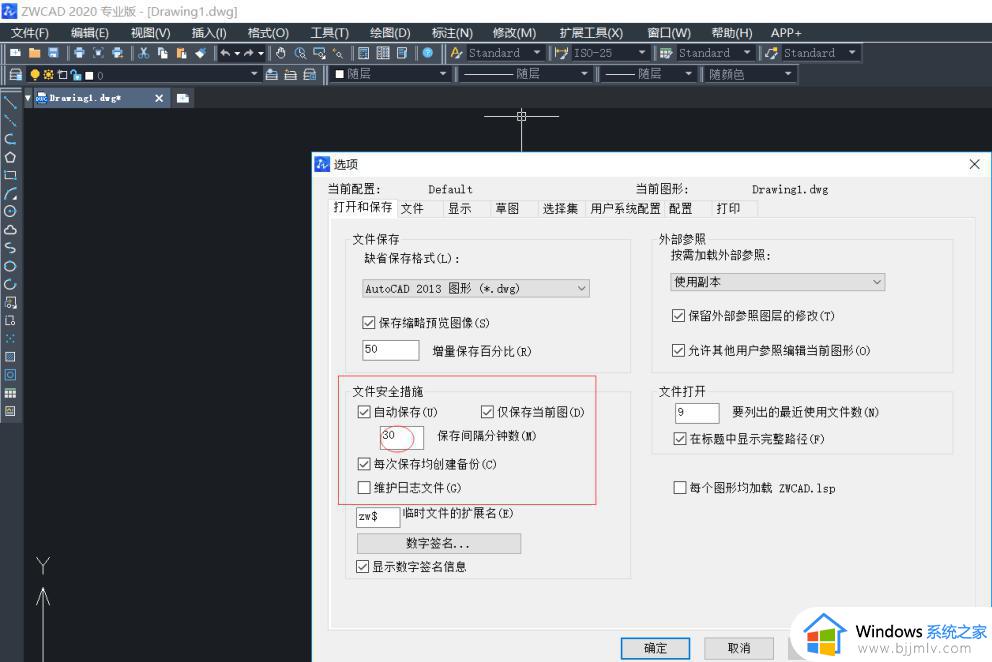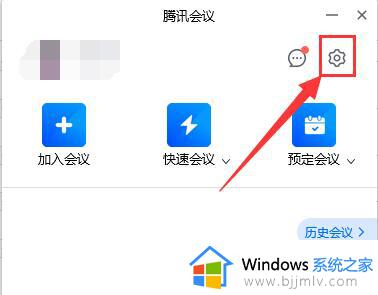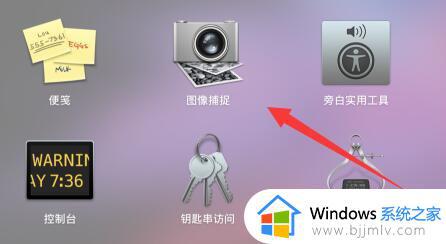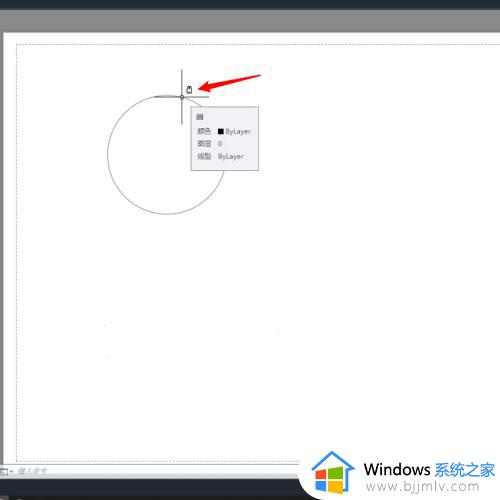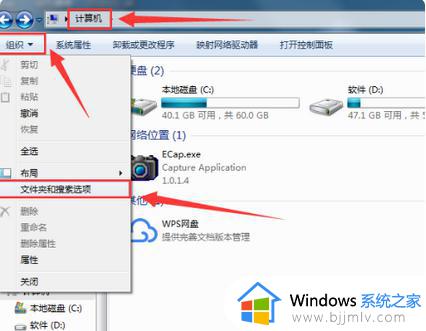cad如何找回未保存的文件 cad怎么找回没有保存的文件
更新时间:2023-02-15 13:39:11作者:runxin
我们都知道,cad作为一款功能强大的图形设计软件,很多用户在使用cad绘制图形的时候,也会每隔一段时间就保存一次,防止出现cad运行卡死无法正常保存的的情况出现,可是cad如何找回未保存的文件呢?接下来小编就给大家讲解一下cad找回没有保存的文件操作方法。
具体方法:
1.在主窗口中输入快捷命令op打开选项窗口。
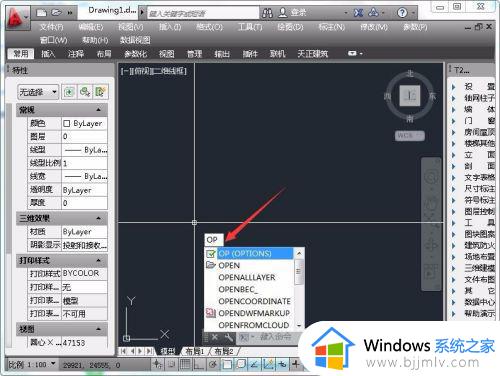
2.在选项中选择文件选项卡。
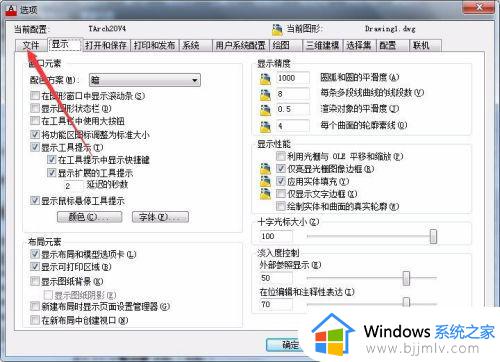
3.在文件选项卡中可以看到自动保存文件路径,并双击。
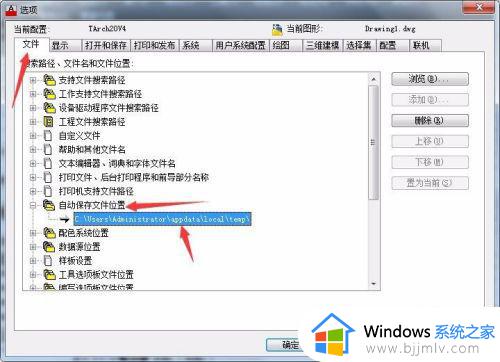
4.在电脑中打开计算机并按照此路径进行查找。
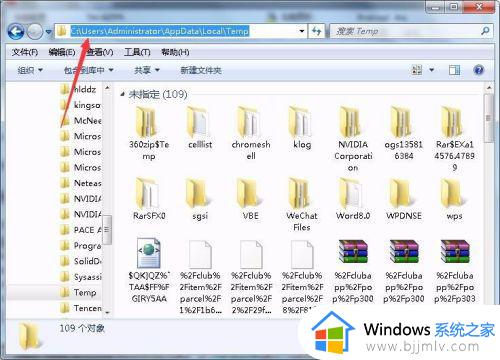
5.在其中找到我们未保存的图纸,以临时文件形式存在。
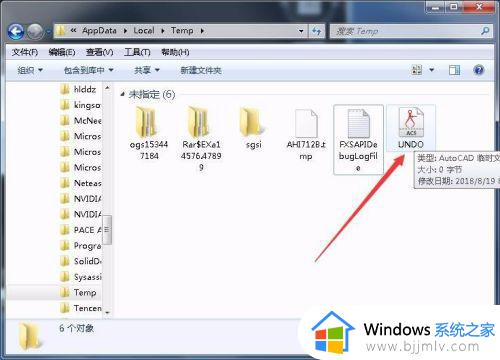
以上就是小编给大家讲解的cad找回没有保存的文件操作方法了,如果有不了解的用户就可以按照小编的方法来进行操作了,相信是可以帮助到一些新用户的。